使いかた
対応機種 SGP41
画面ロックの解除方法を変更する
画面ロックを設定しておくと、タブレットの電源を入れたとき、または画面がオフの状態(スリープ)から復帰するときにロックがかかるため、安易に他人に使用されることを防ぐことができます。
画面ロックの解除方法は、お買い上げ時の状態では「スワイプ」に設定されています。そのほかにも「フェイスアンロック」「パターン」「PIN」「パスワード」などの種類があります。

-
画面ロックの「パターン」「PIN」「パスワード」を忘れてしまった
「パターン」を忘れてしまった場合、タブレットにGoogleアカウントを追加していれば、画面ロックを解除できる可能性があります。
「PIN」「パスワード」を忘れてしまった場合は、修理相談窓口へご連絡ください。
詳細は以下のページをご参照ください。

-
Xperia Z Ultra以外の画面ロックの解除方法の変更手順は、以下のページをご参照ください。
ここでは、画面ロックの解除方法を変更する手順をご紹介します。
- * Xperia Z UltraのAndroid 4.2.*の画面でご説明します。
- ホーム画面上の
 をタップします。
をタップします。
- アプリ一覧が表示されるので、[設定]
 をタップします。
をタップします。
- * [設定]が見つからない場合は、画面を左右にフリックして探します。
- [設定]の画面が表示されるので、項目から[セキュリティ]をタップします。
- * [セキュリティ]が見つからない場合は、上下にスワイプ(フリック)し、画面をスクロールして探します。

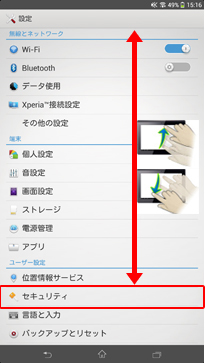
- [画面のロック]をタップします。

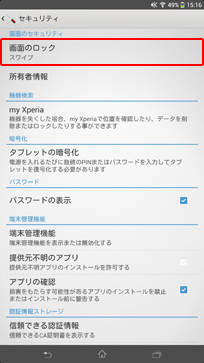
- 「画面ロックを選択」画面が表示されます。
ロックの種類には、[スワイプ]、[フェイスアンロック]、[パターン]、[PIN]、[パスワード]があります。- * お買い上げ時は[スワイプ]が設定されています。

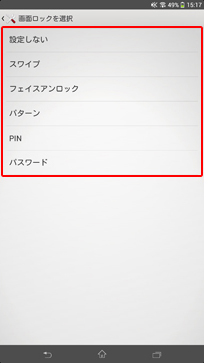

-
「設定しない」「スワイプ」「フェイスアンロック」が選択できない
「管理者、暗号化ポリシー、または認証情報により無効」と表示され、一部のロックの種類が選択できない場合、タブレットで「VPN」の設定がされている可能性があります。
- * 「VPN」が設定されている場合は、タブレットのセキュリティーレベルを上げる必要があるため、一部のロックの種類が選択できなくなります。
意図せず「VPN」の設定がされている場合や、「VPN」の設定が不要な場合は、以下の手順で設定を解除し、すべてのロックの種類が選択できるようになるか、ご確認ください。
- 「設定」画面を表示し、[その他の設定]をタップします。
- [VPN]をタップします。
- 不要なVPN設定を長押しし、[プロフィールを削除]をタップします。
- すべてのロックの種類を選択できることを確認します。
| ロックの種類 | 説明 |
|---|---|
| [設定しない] | 画面ロックがかかりません。 |
| [スワイプ] | セキュリティーレベル:★☆☆☆☆ 上方向または下方向にスワイプして、画面ロックを解除します。
|
| [フェイスアンロック] | セキュリティーレベル:★★☆☆☆ 顔認証による画面ロックの解除をします。
|
| [パターン] | セキュリティーレベル:★★★☆☆ 9つの点のうち、4つ以上の点をドラッグして結び、画面ロックを解除します。 |
| [PIN] | セキュリティーレベル:★★★★☆ 4桁〜16桁の数字でPINを入力し、画面ロックを解除します。 |
| [パスワード] | セキュリティーレベル:★★★★★ 4文字〜16文字の半角英数・記号でパスワードを入力し、画面ロックを解除します。 |
- * パターン、PIN、パスワードを忘れると、タブレットの初期化が必要になる場合があります。忘れないようにご注意ください。
以上で、画面ロックの解除方法を変更する方法は終了です。
電源キーを押してスリープモードにする、または自動的に画面のバックライトが消灯すると、画面ロックがかかります。